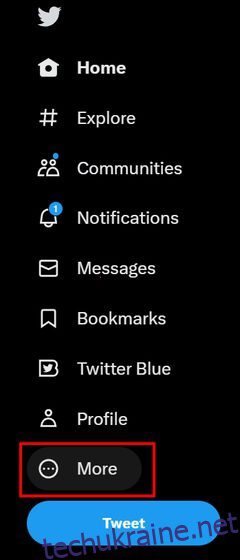У своєму останньому кроку під час режиму Ілона Маска Twitter оголосив, що зробить двофакторну автентифікацію на основі SMS доступною лише для підписників Twitter Blue. Ця зміна набуде чинності з 20 березня 2023 року. Компанія соціальних медіа видалить функцію автентифікації SMS 2FA для користувачів, які не платять, і змусить їх перейти на інші методи двофакторної автентифікації. Якщо ви хочете зберегти свій обліковий запис Twitter у безпеці та використовувати 2FA без плати за це, тепер вам потрібно покладатися на програми автентифікації сторонніх розробників або апаратні ключі безпеки. З огляду на це, у цій статті я покажу вам, як налаштувати та використовувати сторонню програму двофакторної автентифікації (2FA) із Twitter.
Як використовувати додаток 2FA з Twitter (2023)
Хоча Twitter відключає 2FA на основі SMS, який є найменш безпечним методом, тепер вам потрібно буде використовувати програми автентифікації, щоб захистити свій обліковий запис, не платячи жодних грошей. У цьому посібнику ми будемо використовувати Google Authenticator, щоб допомогти вам у процесі налаштування та зручності використання програм автентифікації сторонніх розробників.
Крім того, ви можете використовувати інші програми автентифікації, як-от Microsoft Authenticator, Authy і LastPass Authenticator. Тим не менш, давайте дізнаємося, як налаштувати 2FA у Twitter.
Як налаштувати двофакторну автентифікацію (2FA) у Twitter
Щоб налаштувати двофакторну автентифікацію для свого профілю Twitter, виконайте наведені нижче дії. Перш ніж продовжити, я хочу зазначити, що для цього підручника вам потрібно ввійти у свій обліковий запис Twitter на пристрої Mac, Windows, Android або iOS. Процес залишається незмінним на всіх платформах, але ми використовуватимемо веб-сайт для робочого столу в Windows для демонстраційних цілей. Проте ось як це працює:
1. Увійшовши в систему, натисніть опцію «Ще» на лівій бічній панелі. Що стосується користувачів Android та iOS, вам потрібно торкнутися значка «Профіль» у верхньому лівому куті.
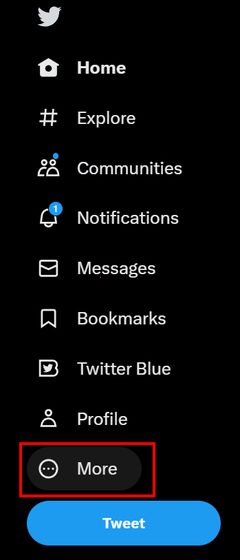
2. Після натискання опції «Ще» відкриється спливаюче меню. Тут вам потрібно розгорнути меню «Налаштування та підтримка» та натиснути опцію «Налаштування та конфіденційність». Цей крок також залишається незмінним для Android та iOS.
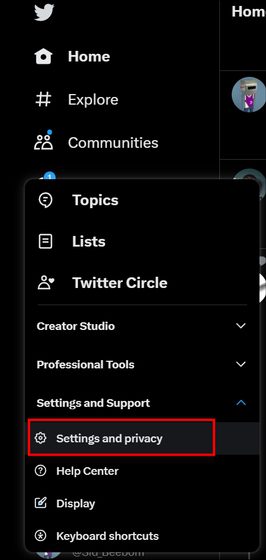
3. Потім виберіть параметр «Безпека та доступ до облікового запису», і він розгорнеться для додаткових параметрів. У розгорнутому меню виберіть опцію «Безпека».
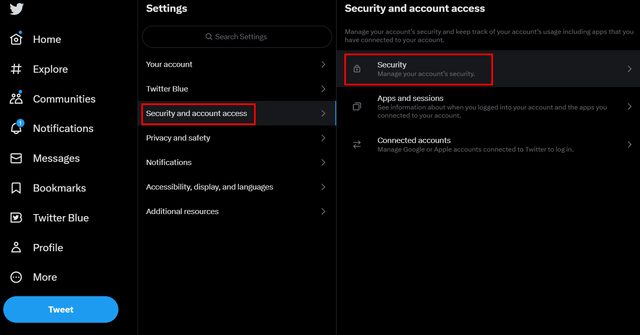
4. У меню «Безпека» виберіть опцію «Двофакторна автентифікація» у Twitter.
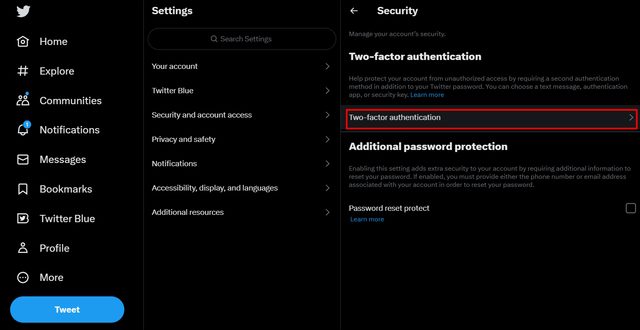
5. Далі виберіть опцію «Програма автентифікації» серед доступних методів перевірки 2FA.
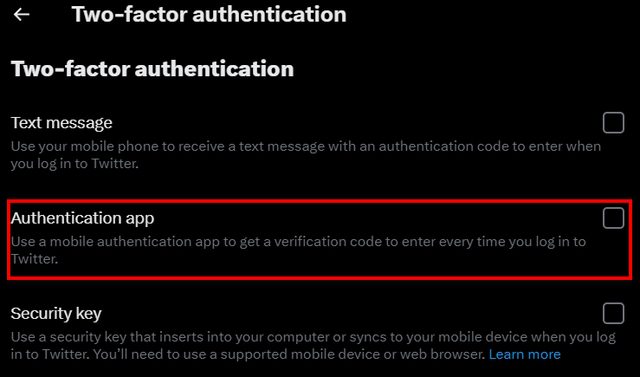
6. Після вибору опції «Програма автентифікації» Twitter запропонує вам ввести пароль. Введіть пароль і натисніть «Підтвердити», щоб продовжити.
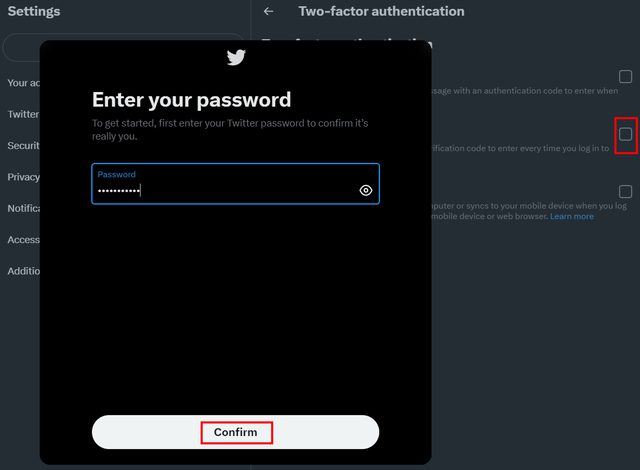
7. Якщо ви раніше ніколи не вмикали двофакторну автентифікацію в Twitter, веб-сайт соціальної мережі спочатку попросить вас автентифікувати вашу електронну адресу.
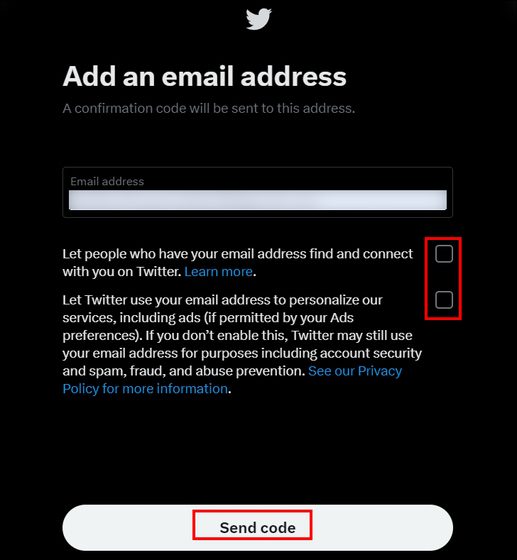
8. Введіть свою адресу електронної пошти в Twitter і натисніть «Надіслати код», щоб отримати 6-значний код підтвердження на свою скриньку. Введіть цей 6-значний код, щоб підтвердити свою електронну адресу та підготуватися до процесу двофакторної автентифікації.
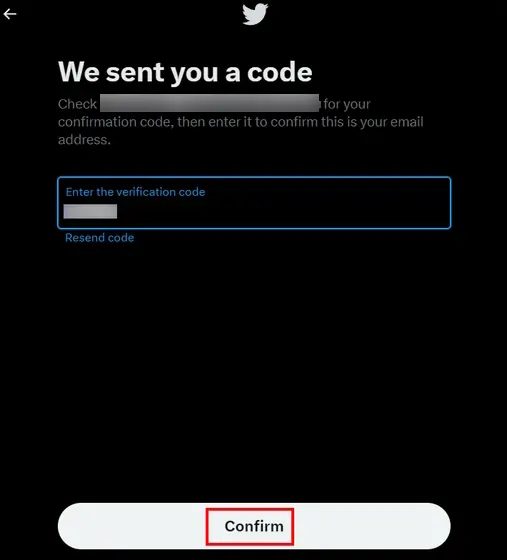
9. Як згадувалося вище, ми використовуємо Google Authenticator для цієї демонстрації. Але оскільки Google Authenticator не підтримує онлайн-резервне копіювання, обов’язково зберігайте при собі копію резервних кодів. Натисніть «Отримати резервний код» у Twitter і збережіть їх у програмі для створення нотаток або надішліть коди собі.
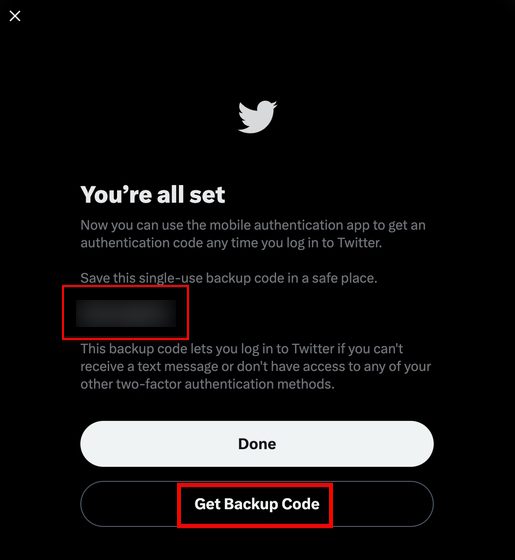
10. На наступному екрані натисніть опцію «Почати» для двофакторної автентифікації в Twitter.
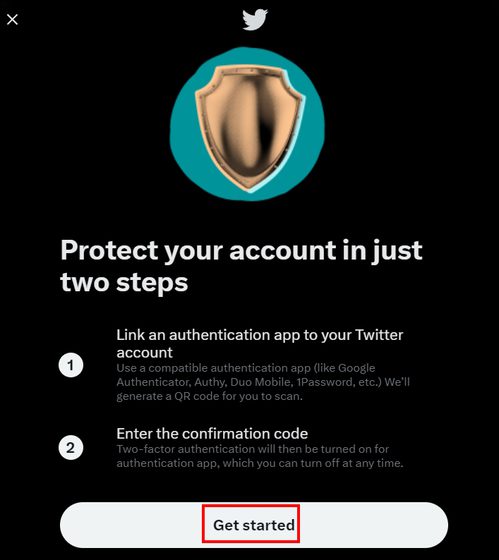
11. Після цього Twitter генерує унікальний QR-код для вашого облікового запису, який потрібно відсканувати за допомогою Google Authenticator або будь-якої іншої програми 2FA.
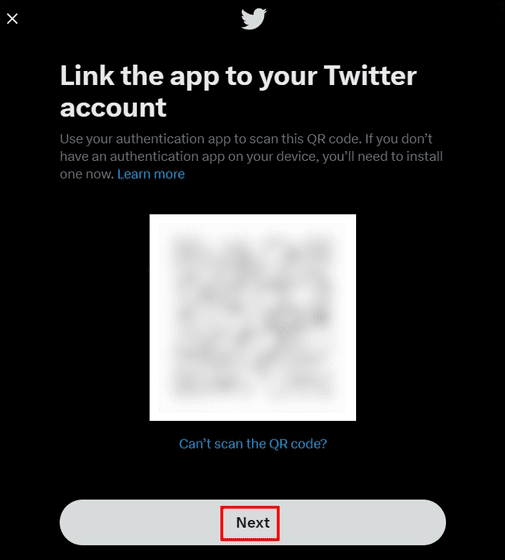
Тепер вам потрібно встановити додаток Google Authenticator на свій смартфон і прив’язати до нього свій обліковий запис Twitter. Для подальших кроків зверніться до розділу нижче, де ми описали, як ви можете використовувати сторонню програму автентифікації для кодів 2FA у Twitter.
Як використовувати сторонню програму Authenticator у Twitter
Google Authenticator доступний на Android та iOS вже багато років. Програма працює без підключення до Інтернету, і ви можете додати кілька облікових записів для двофакторної автентифікації. Він генерує новий код автентифікації кожні 30 секунд для безпечного входу в пов’язані з ним облікові записи.
Важливо зауважити, що Google не пропонує функцію онлайн-резервного копіювання в програмі автентифікатора. Отже, якщо ви втратите пристрій, на якому встановлено програму, або помилково видалите програму, ви втратите доступ до облікових записів. У такому випадку вам доведеться покладатися на резервні коди або знову налаштувати 2FA для кожної програми.
Якщо ви не підписалися на Twitter Blue, використання стороннього додатка для 2FA може здатися складним завданням, але воно пропонує більший рівень безпеки, ніж вхід через SMS. Виконайте наведені нижче кроки, щоб пов’язати свій обліковий запис Twitter із сторонньою програмою автентифікації.
1. Спочатку завантажте та встановіть програму Google Authenticator (безкоштовно, Android і iOS) на вашому смартфоні.
2. Далі відкрийте програму та натисніть опцію «Сканувати QR-код».
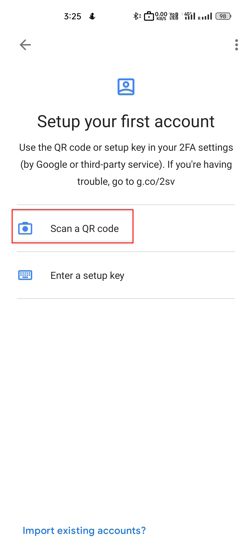
3. Відскануйте QR-код, показаний на веб-сайті Twitter або в мобільній програмі, і ваш обліковий запис буде пов’язано з програмою Google Authenticator. Тепер ви побачите шестизначний код входу 2FA у своїй сторонній програмі автентифікації.
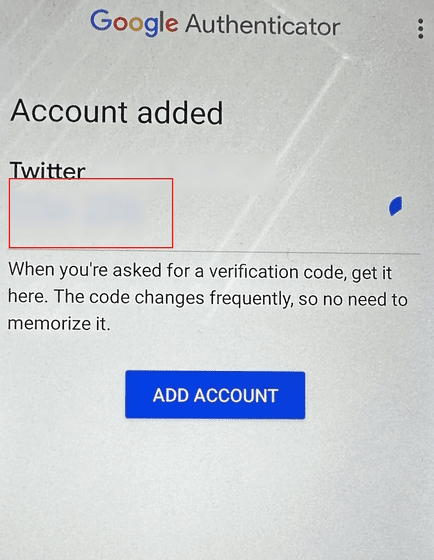
4. Програма автоматично згенерує 6-значний унікальний код, який діятиме протягом 30 секунд, перш ніж закінчиться. Вам потрібно ввести код на веб-сайті або в програмі Twitter, щоб завершити процес налаштування 2FA.
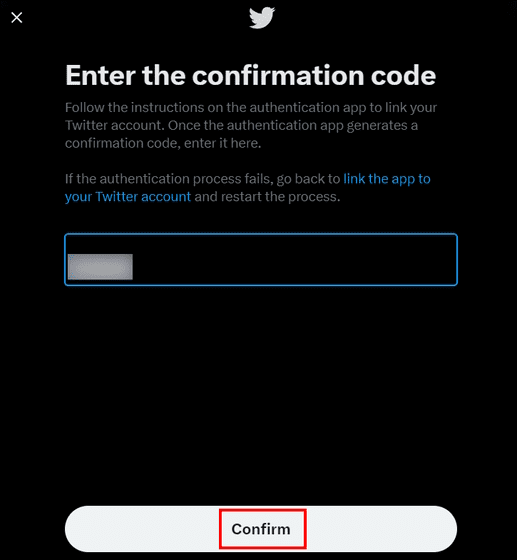
5. І це все. Отже, наступного разу, коли ви входите у свій обліковий запис Twitter, вам потрібно буде ввести 6-значний код із програми автентифікації, яку ви використовуєте, щоб успішно ввійти.
Чому двофакторна автентифікація важлива?
Двофакторна автентифікація життєво необхідна для підтримки безпеки вашого облікового запису Twitter. 2FA додає додатковий рівень безпеки та захисту для вашого облікового запису. Це означає, що кожного разу, коли ви хочете увійти у свій обліковий запис Twitter, вам потрібно буде вводити додатковий код, який буде унікальним для вашого облікового запису, на додаток до вашого пароля.
Код підтвердження буде доступний вам у режимі реального часу через сторонню програму автентифікації. Twitter додатково гарантує, що у вашому профілі є підтверджений ідентифікатор електронної пошти, щоб посилити безпеку вашого облікового запису.
Захистіть свій обліковий запис Twitter за допомогою двофакторної автентифікації
Тепер, коли Twitter видалив опцію двофакторної автентифікації на основі повідомлень для користувачів, які не платять, використання стороннього додатка має більше сенсу для захисту вашого облікового запису. Ми сподіваємося, що ця стаття допоможе вам, якщо ви хочете ввімкнути 2FA для свого облікового запису Twitter, але не бажаєте брати участь у Twitter Blue. Отже, що ви думаєте про цей інтригуючий новий крок Twitter? Повідомте нам свою думку в коментарях нижче